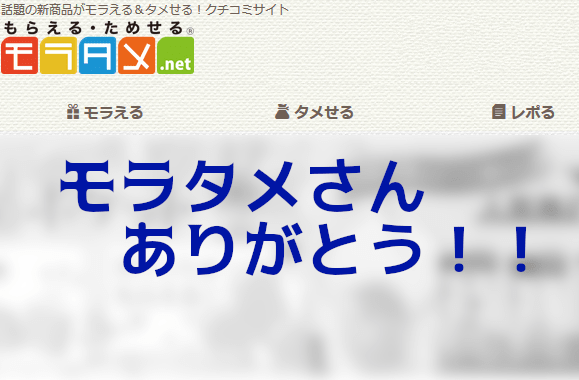ちょっぴり久々? のSEが使うツール紹介です!
ちょっぴり久々? のSEが使うツール紹介です!そもそも、、、ブログ更新が少し久しぶりですね(´・ω・`)
早速ですが!!
仕事において保存したファイルを探す為にビックリするほど時間をかけた経験がないでしょうか。
あのときに編集したファイル、たしかここに保存したはずなのに…見つからないーー!!!!!
…私だけではないはずw
そんなときにWindows標準のファイル検索をしようものなら、かなり遅いので、検索しているうちに探そうと思っていたファイルが何だったのか忘れるなんてこともあったりw
そんなときに是非使いたいツールの紹介です!
使っているツールは Everything
今回紹介するソフトは Everything というソフトです。voidtools
公式サイトは英語でちょっとあれなので、日本の配布サイト(窓の杜)も乗っけておきますね。
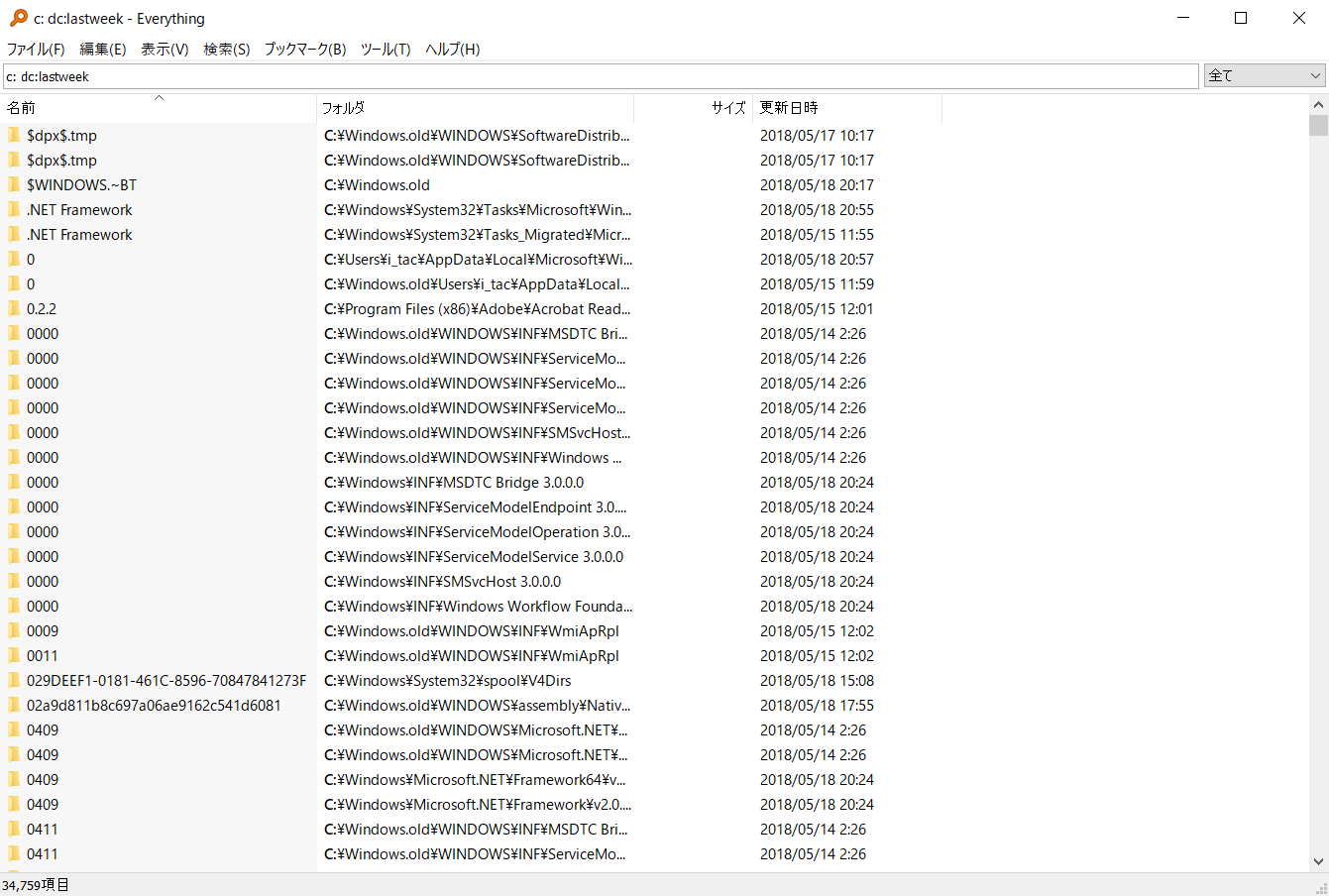
窓の杜
「Everything」高速なファイル検索ソフト
一言で言っちゃうと、一番上に書いたようなファイルの検索を爆速で実行してくれるツールです。
爆速ってどれくらいかというと、、、ファイル名入力した瞬間に表示される感じですw
その様子は後で見るとして、まずはメイン画面。
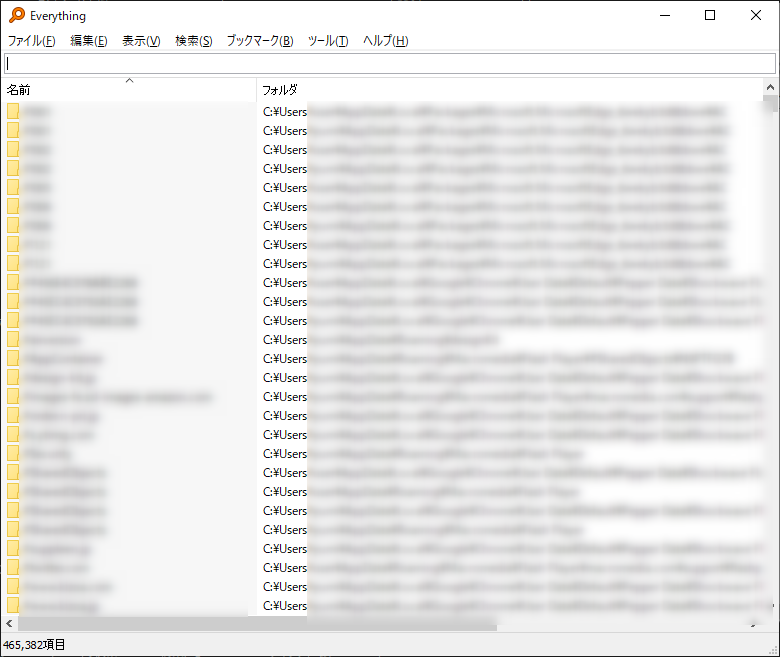
インストール後起動するとこんな画面になります。
上のテキスト入力欄に検索したいファイルを入力すると下のぼかしが入っているところにファイルが表示されます。
実際に検索してみますね!
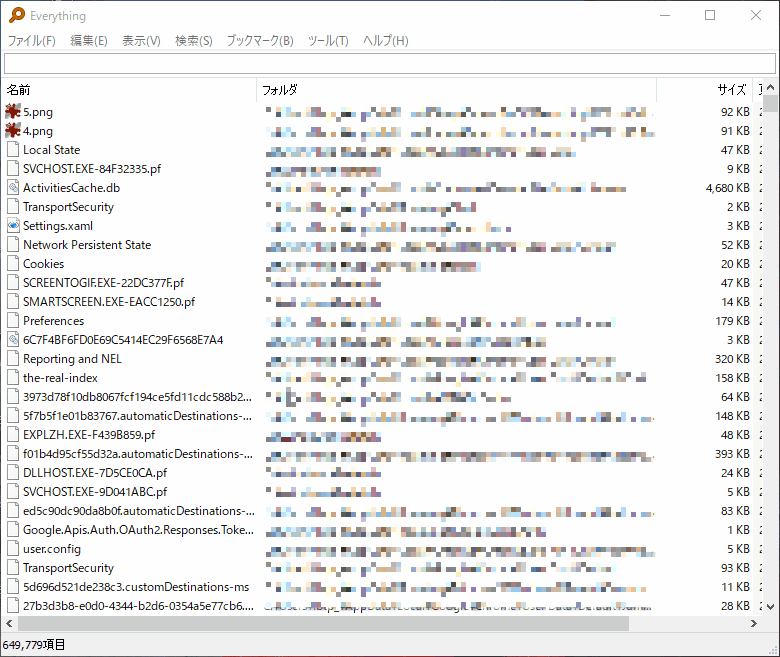
おわかりでしょうか?
1文字入力するたびに膨大なデータの中から絞り込んでいます。
ここでは少し速度を遅くして表示していますが、入力が早いともっとスムーズに表示されますよ!
これの何がすごいって、1文字ごとに検索結果が変わる(インクリメンタルサーチ)機能が搭載されていること。
検索文字列をすべて入れた上で検索ボタンを押すのではなく、検索文字列を入力している最中にもメイン画面が切り替わるので、かなり効率的にファイルを探すことが出来ます。
…Windows標準の検索機能がかわいそうに感じてしまうくらい早いですw
なんでこんな早いの?ってところですが、仕組みとしては、独自のデータベースを使って検索します。
窓の杜より引用。
本ソフトの特長は、インデックス作成の速さ。
インデックスの作成は初回起動時に自動で行われ、その後はリアルタイムで更新されていく仕組み。
検索は、インクリメンタルサーチに対応しているほか、AND/OR検索やワイルドカード、正規表現を使った検索を行えるなど、シンプルながらも多彩な機能を備える。
入力するたびにPC全部を検索するのではなく、一度ディスクの情報をぎゅっとまとめて保持しておき、その中から検索して表示するという仕組みです。
じゃあそのぎゅっとまとめて保存するのに時間かかるんじゃ…と思うかもしれませんが、初回インストール後10秒程度で作ってしまうという驚愕の速さなのです(´・ω・`)
ほんと驚きしかない!!!
自分流の設定
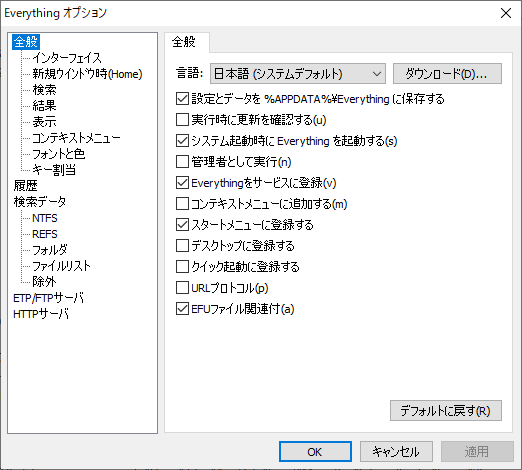
オプション画面の全般タブ。
最初からかどうかわすれてしまったのですが、まずEverythingをサービスに登録しています。
これを登録しておくことで、起動と同時にアプリの起動がされます(検索画面は表示されません)。
次にショートカット。
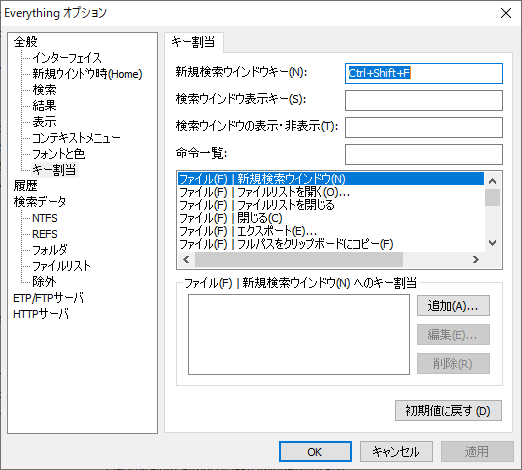
私は【Ctrl+Shift+F】を割り当てています。
PC起動時にEverythingが起動してくるので、起動後は何か検索したい時【Ctrl+Shift+F】を押したらメイン画面(検索画面)が表示されます。
そして、PCの中のファイルだけではなくてNASも登録出来ます。

数年前から欲しかった…SynologyのNAS (DS218play) 買っちゃった!!
久しぶりにちょっと高価なIT機器を買いました!以前から欲しい欲しい…と思いながら我慢していたのですが、我慢がプツリと切れてポチってしまいました。購入したのはNAS。購入当時、需要がかなり高かったためか、過去の最安値よりも高い状態で買ってしま...
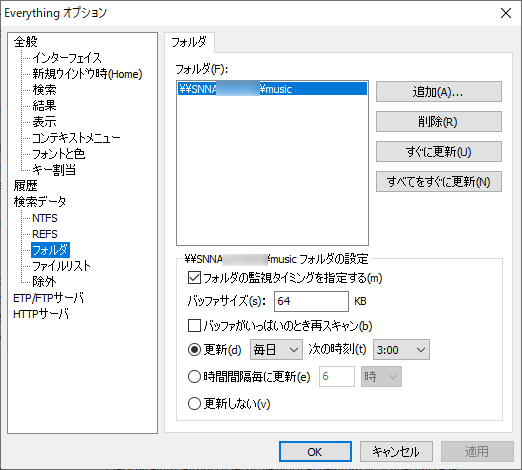
このようにネットワーク上のファイルも登録出来てしまいます。
検索はもちろん、最初のデータベースさえ作成されていれば一瞬で見つかります。
機能自体シンプルなツールなので、私オリジナルの設定はこんな感じです。
結構今までも時間短縮系のツールや効率アップのツールを書いてきていますが、これもそのうちの1つです。
家でも仕事でも私にとっては必須のツールとなっています。
が、ここまで快適なツールでも、、、期待していることがあります(´・ω・`)
欲を言えばこんな機能も欲しい
現状維持でも間違いなく使い続けるツールの一つですが、あと1つだけ期待していることがあります。。スペース空けて複数条件での検索
ワイルドカードは使えるのですが検索条件が複数の検索ができません。例えば、Wordファイルの検索のときは*.docとやれば出てきます。
が、複数条件の検索が出来ません。
例えば検索欄に「*.doc *.docx」と記載したら、できればword形式のファイルすべて見つかってほしいのですが…出来ません(´・ω・`)
複数条件ができるようになればかなり便利に使うことができるのかなぁと思います。
ただ、今回例に出したケースでいうと、Everythingの正規表現の検索で「\.(doc|docx)$」と入力すれば検索できるので使い方を考えれば複数条件の検索もできるので問題ないのかなぁと。。。
ただ、、、正規表現を知っていないと使いこなすことができないので、より便利に使うためには簡単な正規表現はわかっておいてもいいのかなぁ。。
でもそれ考えると万人におすすめできなくなってしまいますけどね(´・ω・`)
まとめ
というわけで、今回はWindows端末内のファイルを高速に検索できるソフトについて書きました!これもう標準に組み込んで欲しいというくらい便利!!
機能自体ものすごくシンプルで、画面もかなりわかりやすいためインストールしたらサクッと使うことができてしまうんじゃないかなと思います。
より使いこなしていくためには、基本的な正規表現がわかるとより便利に使えますが、そこまで求めなくてもファイル名の一部だけでも思い出すことができればぜーーんぶの中から探してくれるのでめちゃくちゃ便利に使えます。
今後もずーーーっと使い続けたいので、、、Everythingの作者様、、、Windows11への対応お願いします(笑)
voidtools
フリーソフト、シェアウエア(有料のツール)を購入するのはVector(ベクター)が老舗です。
私も何度か購入しましたがめちゃくちゃ簡単です。
様々なソフトも紹介されていて見てるだけでもとても楽しいですよー!
色々なパソコンのツールが好きな人。
私含めてですが、パソコンのソフトが好きな人はソフトウエアのエンジニアというのも興味が湧くかもしれません。
私はソフトウエアのテスト技術者として仕事をしていたことがありますが、とても楽しく仕事が出来ていて、ソフトウエアの開発もほんの少しだけしていました。
オンライン/オフライン ともにソフトウエアというものはなくなることはないので、IT知識はすこーしずつでも身につけるといいですよー。
身銭を切るとやらなきゃという思いがより強くなるかなと思うので(笑)、生活に余裕があって興味がある人は挑戦してみましょう!!